Gdy musisz ustawić zdjęcie profilowe, kontaktzdjęcie lub tapeta w systemie Windows 10, wystarczy plik PNG lub JPEG. Windows 10 nie zmusza Cię do używania określonego formatu pliku dla obrazów i działa z większością tych. To powiedziawszy, kiedy ustawisz obraz jako zdjęcie profilowe, Windows 10 przekonwertuje go na inny typ pliku: accountpicture-ms. Tego typu pliku nie można łatwo przekonwertować na format PNG lub JPEG i trudno go używać do innych celów, chyba że masz jego kopię. Jeśli chcesz wyodrębnić obraz accountpicture-ms, będziesz musiał użyć aplikacji o nazwie AccountPicConverter.
AccountPicConverter został stworzony właśnie w tym celu. Może wyodrębnić obraz accountpicture-ms do pliku BMP. Oto jak to działa.
Znajdź zdjęcie profilowe konta
Zanim będzie można wyodrębnić obraz accountpicture-msdo pliku BMP, musisz go najpierw zlokalizować. Te obrazy są zapisywane w folderze użytkownika każdego użytkownika skonfigurowanego w systemie. Użyj skrótu klawiaturowego Win + R, aby otworzyć pole uruchamiania i wprowadzić w nim następujące informacje. Alternatywnie możesz otworzyć Eksploratora plików i wkleić poniższy adres na pasku lokalizacji.
%AppData%MicrosoftWindowsAccountPictures
Skopiuj obrazy z tego folderu na pulpit lub dowolny folder, w którym chcesz pracować.

Wyodrębnij obraz accountpicture-ms
Pobierz AccountPicConverter z Github i przenieś plik EXE do tego samego folderu, do którego skopiowano zdjęcia profilowe.
Otwórz wiersz polecenia z normalnymi prawami użytkownika i użyj polecenia cd, aby przejść do folderu ze zdjęciami profilowymi i plikiem EXE aplikacji.
Przykład
cd "C:UsersfatiwDesktop"
Gdy znajdziesz się w folderze, wykonaj następujące polecenie;
Składnia
AccountPicConverter.exe name-of-image.accountpicture-ms
Przykład
AccountPicConverter.exe f2953df1a0bdd323.accountpicture-ms
Wykonanie polecenia zajmuje tylko sekundęwyodrębnione obrazy zostaną zapisane w tym samym folderze, w którym się znajdujesz. Będą miały rozszerzenie pliku BMP i taką samą nazwę jak oryginalny plik accountpicture-ms.
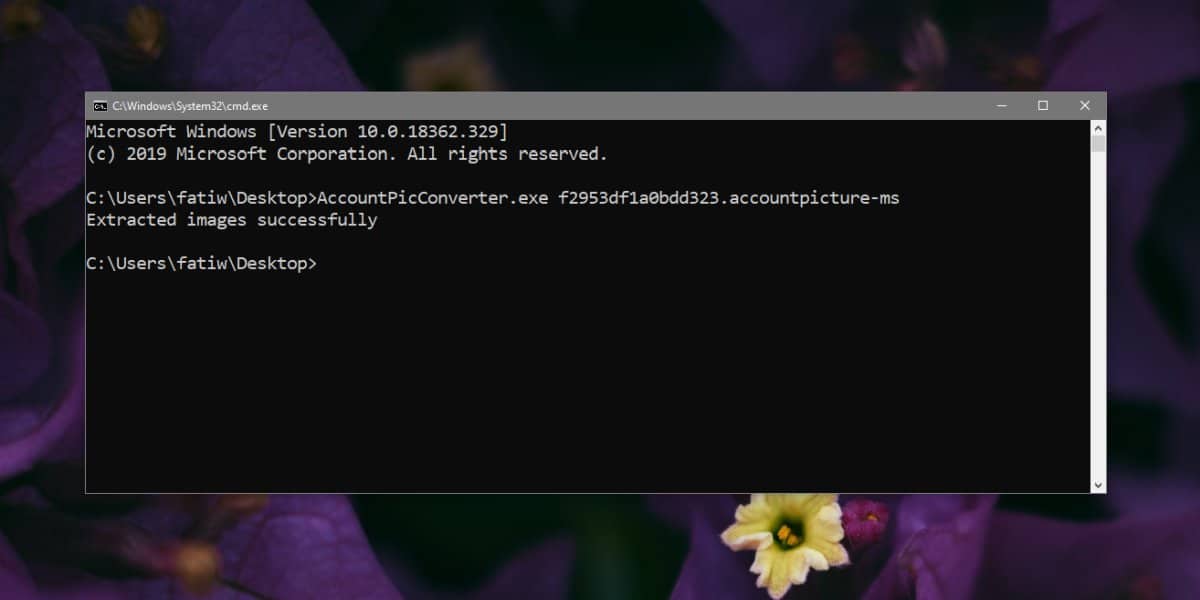
Działa to tylko dla bieżącego zdjęcia profilowegoktóre ustawiłeś. W folderze, w którym znajduje się zdjęcie, nie jest przechowywana kopia starszych zdjęć. Jeśli jednak przejdziesz do aplikacji Ustawienia, w obszarze Konta możesz zobaczyć starszy obraz, który możesz wybrać. Ostrzegamy, że obrazy mogą nie pochodzić dawno temu i nie ma gwarancji, że tam będą. Jeśli próbujesz odzyskać starsze zdjęcie, spróbuj zalogować się na swoje konto w witrynie Microsoft. Opcja Edytuj profil może wyświetlać starszy obraz.













Komentarze